win7中浏览器的Internet选项打不开的解决方法
摘要:在我们使用浏览器的过程中,有时候需要通过Internet选项来对浏览器进行设置,但是最近一朋友跟我说他发现电脑中浏览器的Internet选项...
在我们使用浏览器的过程中,有时候需要通过Internet选项来对浏览器进行设置,但是最近一朋友跟我说他发现电脑中浏览器的Internet选项打不开了,想必有很多用户都遇到这样的问题吧,那么要怎么办呢?现在小编就为大家带来解决win7中Internet选项打不开的技巧吧。
1、首先在键盘按下“win+R”打开运行对话框,并输入“gpedit.msc”,回车打开组策略;
2、在打开的组策略窗口中依次展开“用户配置-管理模板-Internet explore-浏览器菜单”选项;
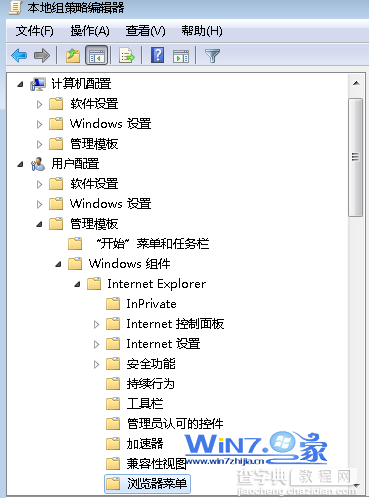
3、然后在窗口右侧中找到“工具”菜单,禁止“Internet选项”,然后双击它选择“已禁止”,之后退出组策略窗口即可。
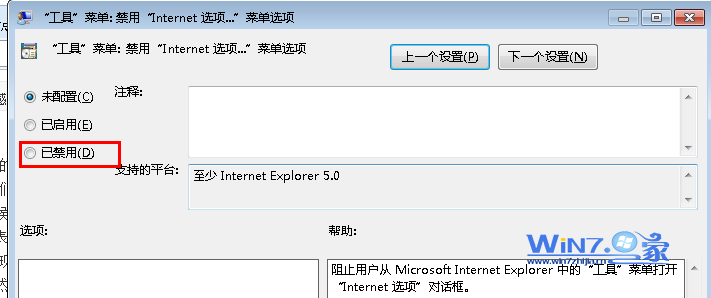
通过上面的方法就可以解决win7中Internet选项打不开的问题了,在使用过程中如果你也遇见了这个问题的话就赶紧试试上面的方法吧,相信一定可以帮助你们解决问题的,更多精彩内容欢迎访问最新win7电脑系统下载站。
【win7中浏览器的Internet选项打不开的解决方法】相关文章:
★ Win10系统ie浏览器提示已停止工作怎么办 Win10系统ie11崩溃两种有效简单的解决方法
★ Win7使用金山毒霸提示“安装引擎失败,不支持此接口”的解决方法
★ Win7系统存储空间不足怎么办?Win7磁盘空间不足的解决方法
★ win7系统打开浏览器internet选项提示计算机受到限制本次操作已被取消的多种解决方法
★ win7连接iPhone4s手机蓝屏报错0X0000007E解决方法
